Файл: Основы работы с операционной системой Windows 7 (Администрирование ОС Windows7, основные задачи и принципы).pdf
Добавлен: 04.07.2023
Просмотров: 142
Скачиваний: 3
Так, например, если на вашем стационарном компьютере хранится музыкальная коллекция, вы с легкостью сможете прослушать любую композицию с ноутбука».
При этом домашняя сеть находится под строжайшей защитой, и проникнуть в нее посторонним лицам достаточно сложно. Для добавления компьютера в «Домашнюю группу» необходимо знать пароль, который автоматически генерируется системой при первой активации функции «Домашняя группа».
2. Создание домашней группы
2.1. Домашняя группа
Домашняя группа представляет собой доступ к файлам и принтерам в существующей сети. Сначала в центре управления сетями и общим доступом на панели управления нужно проверить, что для текущего сетевого размещения установлен параметр «Домашняя сеть». Это необходимо потому, что домашняя группа работает только в домашних сетях. Чтобы изменить сетевое размещение, просто щелкните текущий параметр и выберите любой другой. (Однако не следует устанавливать параметр «Домашняя сеть» для публичной сети. Обычно она не является безопасной.)
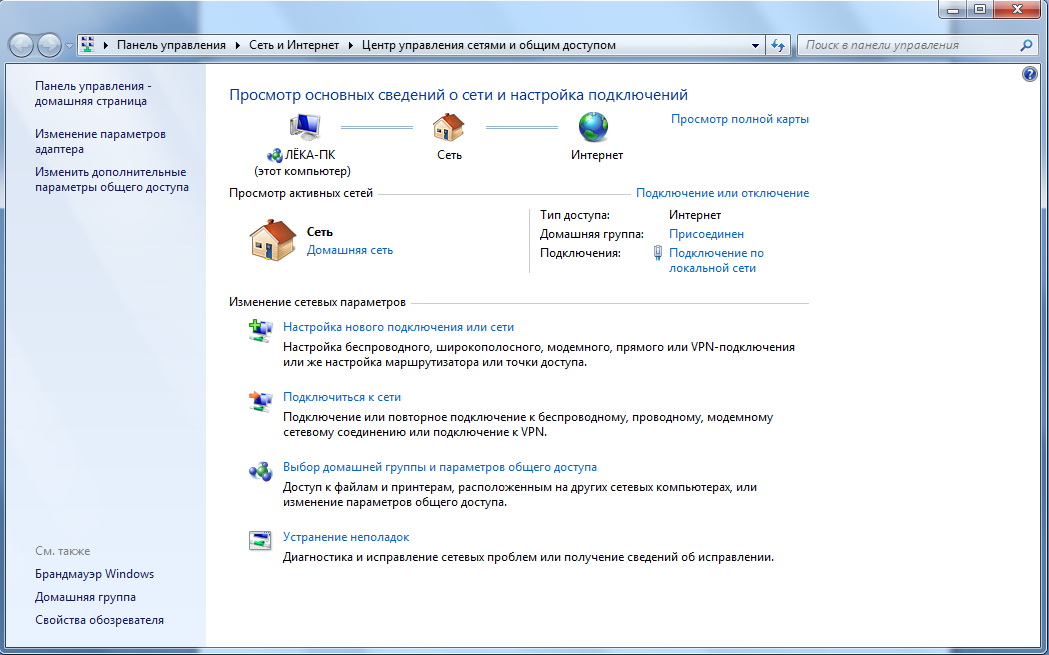
Рис. 1. Управления сетями и общим доступом для определения сетевого размещения
В новой ОС Windows 7 программисты Microsoft совместили надежную систему безопасности с более простым интерфейсом создания папок общего доступа.
Функция «Домашняя группа» позволяет за несколько минут или даже секунд создать папки общего доступа, доступные пользователям локальной сети и надежно защищенные паролем. Эта функция есть во всех версиях ОС Windows 7.
2.2. Присоединение к домашней группе или ее создание
Чтобы создать домашнюю группу, нужно открыть элемент «Домашняя группа» на панели управления и нажать кнопку - Создать домашнюю группу. Затем добавить каждый из имеющихся дома компьютеров в домашнюю группу. Для этого открыть элемент «Домашняя группа» на панели управления и выбрать - Присоединиться.
Рис. 2. Создание домашней группы
Для доступа к группе применяется единый пароль, что значительно упрощает ее создание и подключение к ней.
Для того чтобы папки на этих компьютерах были доступны каждому из компьютеров, необходимо зайти в настройки домашней группы на одном из них.
Следует учитывать, что окно появится лишь в том случае, если в сети не создано ни одной группы. В противном случае компьютер лишь может присоединиться к существующей группе, создание двух домашних групп в одной подсети невозможно.
Затем, после клика на «создать домашнюю группу», системой будет задан вопрос о том, к какому типу личного содержимого пользователь хочет предоставить пользователям общий доступ в домашней группе.
Рис. 3. Изменение параметров домашней группы
После выбора нужных папок для общего доступа система автоматически сгенерирует пароль для домашней группы, и работа мастера настройки будет завершена. Это не значит, что пользователи домашней сети будут автоматически добавлены в домашнюю группу. Им необходимо иметь пароль, чтобы присоединиться к домашней группе или просматривать и получать доступ к файлам, принадлежащим ей.
Предоставленный «Домашней группой» пароль, можно потом изменить по нужде. Если сменить пароль домашней группы, то при вводе его на одном компьютере он будет автоматически изменен на всех остальных компьютерах данной группы. Даже если забыть пароль для домашней группы, то его можно посмотреть его на любом компьютере, входящем в домашнюю группу. Для этого нужно нажать кнопку Пуск и перейти в Панель управления, набрать домашняя группа в поле для поиска, щелкнуть элемент Домашняя группа, а затем выбрать команду «Показать или распечатать» пароль домашней группы.
Рис. 4. Создание пароля и завершение работы мастера
Теперь любой компьютер, входящий в подсеть ПК, на котором создана домашняя группа, может присоединиться к существующей группе.
Как только в Центре управления сетями напротив подключения появится строка « Готов к присоединению», компьютер может быть присоединен к существующей домашней группе.
Рис. 5. Присоединение к домашней группе
После клика по кнопке – «Присоединиться» юзеру предстоит выбрать папки для общего доступа, а затем система запросит пароль группы. Следует отметить еще раз, что пароль домашней группы можно посмотреть на любом из компьютеров, входящих в домашнюю группу.
То есть применяется децентрализованная система распределения пароля, что упрощает работу в домашних сетях, где компьютеры часто бывают выключены.
После успешного присоединения к домашней группе у каждого из компьютеров в проводнике появится строка Компьютеры домашней группы. В ней будут находиться компьютеры, входящие в виртуальную сеть.
При щелчке на выбранном компьютере пользователь получит доступ к папкам, которые разрешены для общего доступа настройками этого компьютера.
Рис. 6. Домашняя группа
Также следует обратить внимание на то, что для всех пользователей сети по умолчанию действуют одинаковые правила. Поэтому для более детального управления общими папками необходимо указывать в свойствах общего доступа интересующей папки необходимые критерии.
Общий доступ отлично сочетается с еще одной новой функцией Windows 7 — созданием библиотек. Если пользователь открывает доступ к своей библиотеке, то другие пользователи получат доступ ко всем файлам. Она позволяет открывать доступ не только к папкам и библиотекам, но также к принтерам и многофункциональным устройствам.
2.3. Особенности ОС Windows 7
Windows 7 Максимальная – это самый идеальный вариант.. Здесь можно сочетать работу и развлечения, и при этом не надо совершать каких-либо усилий, ведь Windows 7 Ultimate создан специально для упрощения пользования. Самый безопасный выпуск, плюс ко всему самый гибкий (поддерживает 35 языков).
Версия Windows 7 Домашняя базовая (Windows 7 Home Basic) для домашнего пользования. В ней отсутствуют некоторые ограничения, налагаемые на Windows 7 Starter, но в то же время под этой ОС пользователям недоступны многие функции, включённые в Windows 7 Home Premium. В версии Home Basic не будет поддержки интерфейса Aero Glass. Кроме того, в этой версии нет всех эффектов Aero-десктопа, "премиум"-игр, а также ряда других функций.
ОС Windows 7 Starter упрощает работу с ноутбуками, сокращая время ожидания, количество нажатий, упрощает процедуру подключения к сети. Windows 7 Starter сочетает в себе последние достижения в области надежности и скорости выполнения операций с традиционным удобством и широкими возможностями совместимости операционных систем Windows.
3. Анализ Microsoft Windows 7
3.1. Уязвимость Microsoft Windows 7
90% критических уязвимостей в Windows 7 могут быть закрыты посредством использования учетной записи стандартного пользователя взамен записи администратора.
Согласно анализу уязвимостей Microsoft за 2009 год (PDF), проведенному BeyondTrust, лишения пользователя прав администратора также может защитить от использования всех дыр в защите Office, обнаруженных в прошлом году, 94% уязвимостей Internet Explorer и 100% уязвимостей IE8, обнаруженных в прошлом году, и 64% от всех уязвимостей в продуктах Microsoft, обнаруженных за этот отрезок времени.
С удалением прав администратора связано несколько компромиссов. Вице-президент по управлению BeyondTrust Саурабх Бхатнагар (Saurabh Bhatnagar) сказал, что, например, обычные пользователи чаще всего не смогут устанавливать программное обеспечение и использовать приложения, которые требуют повышенных привилегий.
В Vista компания Microsoft добавила технологию User Account Control (UAC), чтобы ограничить пользователей в использовании определенных приложений.
Когда вы сталкиваетесь с чем-то, что требует повышенных привилегий, от вас потребуют предоставить ваши администраторские учетные данные для входа в систему, но в большинстве корпоративных конфигураций у обычных пользователей их нет – сказал директор по маркетингу BeyondTrust Скотт МакКарли (Scott McCarley). Он также добавил, что недавние изменения в UAC в Windows 7 не затронули обычных пользователей.
BeyondTrust предлагает продукт под названием Privilege Manager, который позволяет пользователям запускать процессы, которые обычно требуют повышенных привилегий, без необходимости использования прав администратора.
Директор отделения Windows Client Product Management Пол Кук (Paul Cooke) в ответ на просьбу прокомментировать выводы, сделанные в отчете, сказал, что компания действительно позволила пользователям выполнять дополнительный набор операций Windows без необходимости работать с правами администратора .
Мы считаем, что работа пользователей в режиме стандартного пользователя является хорошей практикой для Windows, ее экосистемы и всех наших пользователей” – сказал он. “Мы надеемся, что с помощью UAC независимые поставщики программного обеспечения продолжат адаптировать свои приложения под работу с правами обычных пользователей.
При составлении отчета BeyondTrust проанализировали около 75 бюллетеней безопасности, опубликованных Microsoft за прошлый год, которые устранили в общем счете около 200 уязвимостей.
3.2. Особенности версий ОС Windows 7
Осуществление доступа к приложениям в ОС Windows 7 Ultimate (Максимальная).
1. Необходимо открыть виртуальную машину, если она еще не запущена. В папке «Виртуальные машины» нажимаем правой кнопкой на имени виртуальной машины и из контекстного меню выбираем команду Открыть.
2. Устанавливаем приложение. Например, если приложение находится на CD или DVD диске, вставляем его в каретку привода. Если программа автозапуска откроется на хостовой машине – закрываем ее окно. На гостевой операционной системе открываем DVD диск и устанавливаем программное обеспечение. Открывать на хостовой системе можно не только приложения, которые были установлены на виртуальной машине, а даже те приложения, которые входят в состав самой операционной системы.
3. После того, как приложение будет установлено, выходим из учетной записи пользователя гостевой операционной системы и закрываем виртуальную машину.
4. Открываем приложение на хостовой операционной системе. Для этого заходим в меню «Пуск», открываем «Все программы», переходим к «Windows Virtual PC», и открываем приложение, которое было установлено на виртуальной машине.
5. Через несколько секунд приложение откроется. Если минимизировать приложение, то оно отобразится на панели задач хостовой операционной системы как минимизированная виртуальная машина.
6. Можно использовать приложение точно так же, как если бы оно было установлено непосредственно на хостовой системе. Чтобы проверить это можно попробовать сохранить файл в приложении. Выберите опцию «Сохранить» из меню установленной программы и у вас появится возможность сохранить файл прямо на хостовой системе.
ОС Windows 7 Home Basic: список переходов.
Этот документ представляет собой свод норм, которым следует Московская Биржа (в том числе члены ее органов управления, должностные лица и работники) при раскрытии информации и (или) предоставлении информации акционерам и иным заинтересованным сторонам. В частности, в Информационной политике Московская Биржа определила: основные цели и принципы раскрытия Московской Биржей информации в качестве эмитента ценных бумаг; группы раскрываемой информации, в том числе перечень информации, которую Биржа вправе раскрывать добровольно, и порядок раскрытия информации; порядок взаимодействия Московской Биржи с заинтересованными сторонами, в том числе круг лиц, осуществляющих коммуникации; порядок предоставления доступа к информации и документам Московской Биржи.
Внедрение Информационной политики направлено на предоставление заинтересованным сторонам дополнительных возможностей для реализации их прав и интересов, а также повышение эффективности информационного взаимодействия Московской Биржи со всеми заинтересованными сторонами.
В качестве методологии, по которой Московской Биржей проводилась оценка соблюдения принципов корпоративного управления, закрепленных Кодексом корпоративного управления Банка России, использовались рекомендации, закрепленные в Письме Банка России от 17 февраля 2016 года
№ ИН-06-52/8 «О раскрытии в годовом отчете публичного акционерного общества отчета о соблюдении принципов и рекомендаций Кодекса корпоративного управления».
В рамках оценки проводился анализ соответствия содержания Устава и внутренних документов, а также практики корпоративного управления и внутренних процедур Московской Биржи принципам и рекомендациям